目次
PowerPointは、プレゼンテーションの作成や閲覧に使用できる強力なツールです。 PowerPointのユーザーが遭遇する一般的なエラーの1つに、"""があります。 申し訳ありませんが、PowerPointはファイルを読み取ることができません...プレゼンテーションを開くことができません。 アンチウイルスプログラムがプレゼンテーションを開くことを妨げている可能性があります。 " 、または " PowerPointでPPTファイルの内容に問題があることが判明しました。 ."

この現象は、システムがファイルをブロックしている場合や、PowerPointアプリケーションの特定の設定が原因で発生します。
お使いのシステムでPowerPointファイルを開くのに問題がある場合、慌てないでください。 このガイドでは、次のPowerPointエラーを解決するのに役立ついくつかの修正方法をまとめました。
- PPTファイルの内容に問題があることが判明しました。 申し訳ありませんが、PowerPointはPPTXファイルを読み込むことができません。 プレゼンテーションを開くことができません。
修正方法:Windows 10でPowerPointファイルを開くことができない。
PowerPointのプレゼンテーションを開こうとしたときのエラーを修正するために、以下に示す方法を進める前に、以下を試してみてください。
1.開けないPowerPointファイルの名前を確認し、拡張子「pptx」の前のドット以外のドットが含まれていないことを確認します。 このような名前のファイルは、ウイルス対策プログラムによって不正なファイルであると判定されることがあります。
例えば、PowerPointのファイル名が「Presentation_File.19.10.2020.pptx」の場合、「.pptx」以外のドットを削除します(例:ファイル名を「Presentation_File_19_10_2020.pptx」に変更します)。
2.PowerPointファイルが信頼できるソースから来たもので、ウイルス対策プログラムがファイルをブロックする場合、一時的にウイルス対策プログラムを無効にしてから、PPTファイルを開いてみてください。
方法1:パワーポイントファイルのブロックを解除する
インターネットからダウンロードしたPowerPointファイルやメールの添付ファイルとして受け取ったPowerPointファイルに「Sorry, PowerPoint can't read .PPTX file」というエラーが表示されている場合は、ファイルのブロックを解除してから、以下の手順でファイルを開いてみてください。
1.右クリック を選びます。 物件紹介 をメニューから選択します。
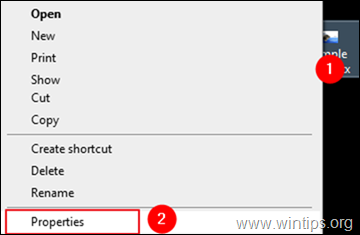
2a. プロパティウィンドウで 一般 タブで表示します。
2b. ウィンドウの一番下にある 引き留める その ブロック解除 というセキュリティ警告メッセージの横にあるオプションを選択します。 ファイルは他のコンピュータから来たもので、このコンピュータを保護するためにブロックされている可能性があります。 "をクリックしてください。 適用 & よっしゃー をクリックして、設定を保存します。
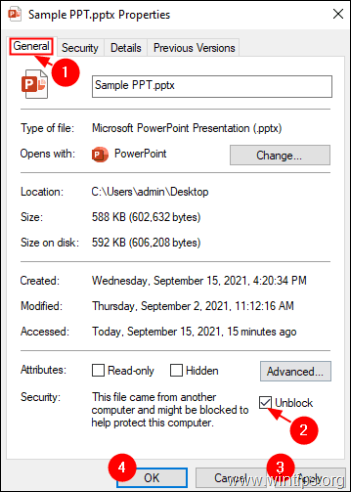
3. 最後に開けないPowerPointファイルを開いてみてください。
方法2.PowerPointの保護された表示の設定をOFFにする。
1. PowerPointアプリケーションを起動します。
2a. をクリックします。 ファイル のメニューと...
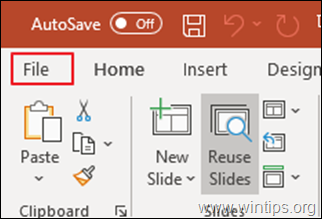
2b. 択ぶ オプション を左側から見ていきます。
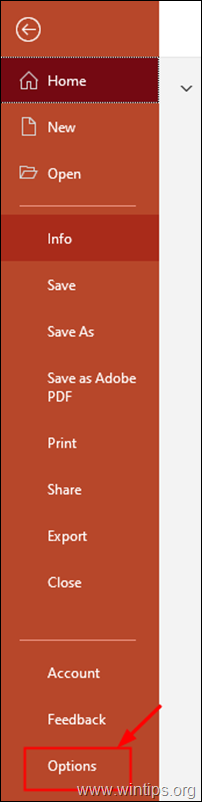
3. より パワーポイントオプション を選択します。 トラストセンター をクリックしてください。 トラストセンターの設定。
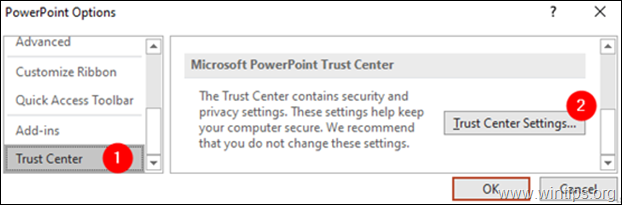
4. での トラストセンター のウィンドウが開きます。
1.選択する プロテクトビュー を左側から見ていきます。
2. 3つのオプションのチェックをはずす を右側からクリックすると、下図のようになります。
3.クリック よっしゃー をクリックすると、変更が適用されます。
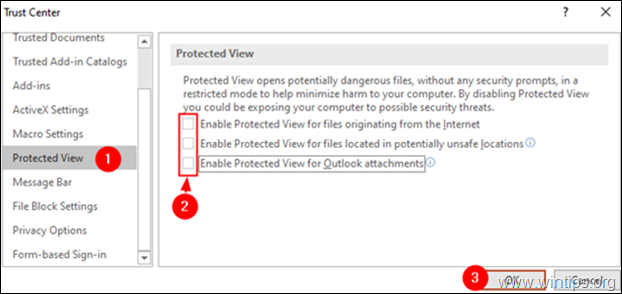
5. クリック OK をもう一度クリックして閉じます。 パワーポイントオプション ウィンドウに表示されます。
6.今度は、PowerPointのプレゼンテーションを開いてみてください。
方法3:開けないPPTファイルのコピーを作成する。
それが破損しているか、ディスク上の間違った/破損した場所に保存されているため、いくつかのケースでは、プレゼンテーションを開くことができません。 だから、ディスク上の別の場所(フォルダ)にプレゼンテーションをコピーしてみてください。 それを行うには。
1. 破損したPPTファイルを選択します。
2. プレス CTRL + C キーを押して、PPTファイルをコピーする。
3. デスクトップ(または他の任意の場所)に移動し、キーを押します。 Ctrl+V をクリックして、ファイルを貼り付けます。
4. 今度は、プレゼンテーションを開いてみてください。
方法4:破損したPPTファイルと同じ場所に空白のPPTファイルを作成する *。
注:この方法は少し奇妙に思えるかもしれませんが、場合によってはうまくいくこともあるようです。
1. PowerPointアプリケーションを開く。
2. より ファイル メニュークリック 新規 をクリックします。 空白のプレゼンテーション .
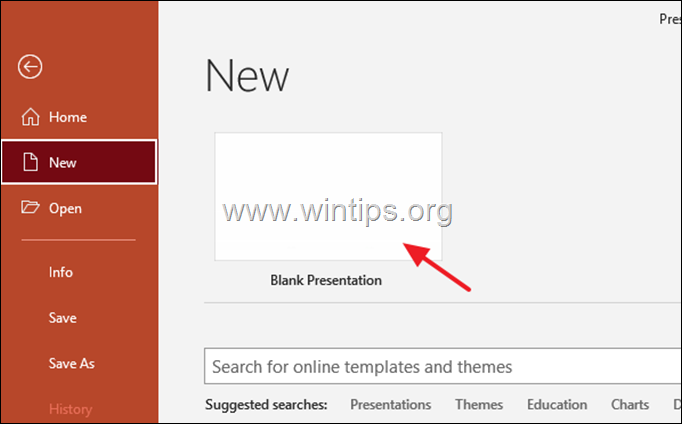
3. を押してください。 Ctrl+S キーを押して、「名前を付けて保存」ウィンドウを開きます。
4. での 名前を付けて保存 ウィンドウで、破損したPPTファイルが存在する場所をブラウズしてください。
注:この場合、問題のあるPPTファイルはデスクトップにあるため、デスクトップの場所に移動します。
5. を与える。 てきめい に、プレゼンテーションと 保存 を、破損したPresentationがある場所と同じ場所に移動します。
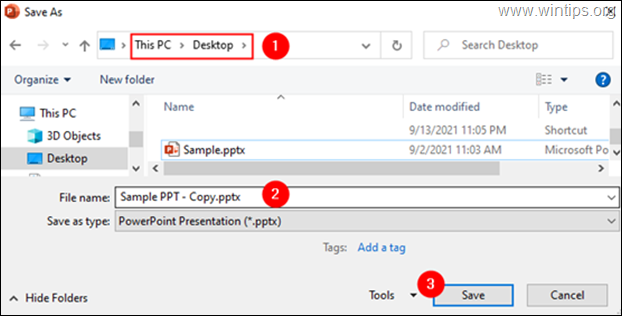
6. 破損したPPTファイルを開いてみてください。
以上です!このガイドが役に立ったかどうか、あなたの経験についてコメントを残してください。 他の人のために、このガイドを「いいね!」と「シェア」してください。

アンディ・デイビス
Windows に関するシステム管理者のブログ





